
처음 4K 모니터를 책상에 올리면 화면이 또렷한 만큼 글자가 너무 작게 느껴질 때가 있어요. 윈도우 배율을 올렸더니 앱마다 크기가 제멋대로 보이고, 색감도 내 눈엔 조금씩 달라 보여서 손이 자꾸 설정으로 가더라고요. 사실 몇 가지 기준만 잡아두면 해상도 이점은 그대로 살리면서 사용 피로는 확 줄어들어요. 밝기와 색온도, 스탠드 높이만 제대로 맞춰도 하루가 훨씬 편해져요. 지금부터 실사용 기준으로 꼭 챙기면 좋은 포인트들을 깔끔하게 모아볼게요.

🧩 배율부터 정리, 또렷함과 가독성의 균형 찾기
노트북과 함께 쓰면 배율이 서로 달라 불편해지기 쉬워요. 윈도우에선 고정 배율 하나를 정하고, 앱별 오버라이드를 최소화하면 깔끔해요. 150% 전후에서 브라우저와 문서 가독성을 먼저 맞춘 뒤, 그래픽 툴만 필요 시 개별 확대를 써요. 이렇게 기본을 잡아두면 27UL550 화면의 선명함을 해치지 않으면서 눈이 편해져요. 배율이 흔들리면 커서 위치와 클릭 정확도가 같이 흔들리니, 초반에 시간을 들일 가치가 충분해요.
다음은 폰트 스무딩이에요. 운영체제의 ClearType을 한 번만 제대로 캘리브레이션해도 테두리 거칠음이 많이 사라져요. 특히 밝은 배경에서 얇은 고딕체를 많이 쓰는 분들이 체감이 커요. 브라우저별 글꼴 렌더링 차이가 신경 쓰이면, 같은 폰트 팩을 통일해보세요. 생각보다 간단하게 정리돼요.
마지막으로 작업 영역 배치예요. 창 스냅을 2분할이 아니라 3분할로 쓰면 4K의 장점이 살아나요. 좌측 레퍼런스, 가운데 작업, 우측 메신저처럼 역할을 나누면 클릭 동선이 짧아져요. 단축키로 배치 프리셋을 만들어두면 더 편해요.

🎨 색감은 과하지 않게, 표준부터 가볍게 맞춰요
처음 박스에서 꺼낸 상태는 대개 과하게 선명하고 차갑게 보여요. 집이나 사무실에선 밝기를 주변 조도에 맞춰 25~60% 수준으로 낮추고, 색온도는 따뜻한 쪽으로 살짝 당기면 눈이 편안해져요. 블루라이트 모드는 장시간 문서 작업에서 효과가 크지만, 사진 편집 전엔 꼭 끄는 걸 추천해요.
전문 캘리브레이터가 없다면 기본 프리셋에 ‘명암·감마’를 과도하게 만지지 말고, 그레이 밸런스만 틀어짐이 없는지 체크해요. 유튜브 그레이 단계 테스트 영상만 봐도 밝은 영역 뭉침과 어두운 영역 뭉침을 대략 잡을 수 있어요. 화사함보다 균형이 먼저예요.
영상 감상과 작업을 겸한다면 프리셋을 두 개로 나눠 저장해요. 영화 모드와 표준 모드를 전환하는 식이죠. 이때 표준 모드 기준은 27UL550 본체 버튼으로 빠르게 바꾸는 습관을 들이면 헷갈림이 줄어요. 모드 전환만 잘해도 색감 논쟁이 금방 잦아들어요.

🧵 케이블·포트 선택, 사소해 보여도 체감이 커요
4K 60Hz를 안정적으로 쓰려면 케이블 규격을 먼저 확인해요. 오래된 케이블은 대역폭이 부족해 깜빡임이나 화면 꺼짐이 생길 수 있어요. 길이가 길수록 신호 감쇠가 커지니, 가능하면 짧고 검증된 케이블을 쓰는 게 좋아요. 노트북은 호스트 포트의 버전 제약도 체크해요.
PC에 그래픽카드를 따로 쓴다면 출력 포트 우선순위를 정해요. 같은 해상도여도 포트별로 색심도나 동기화 기능 지원이 다를 수 있어요. 연결 후 화면이 주기적으로 깜빡이면 주사율과 색형식을 먼저 조정해보고, 문제 지속 시 케이블을 바꾸는 게 빠르더라고요. 이 과정에서 27UL550 입력 전환을 빠르게 익혀두면 테스트가 수월해요.
멀티 디스플레이일 땐 주 모니터를 중앙에 두고, 보조는 눈높이를 살짝 낮춰 피로를 줄여요. 전원 멀티탭은 모니터와 PC를 같은 라인으로 묶어 접지 노이즈 변수를 줄이는 것도 도움이 돼요.
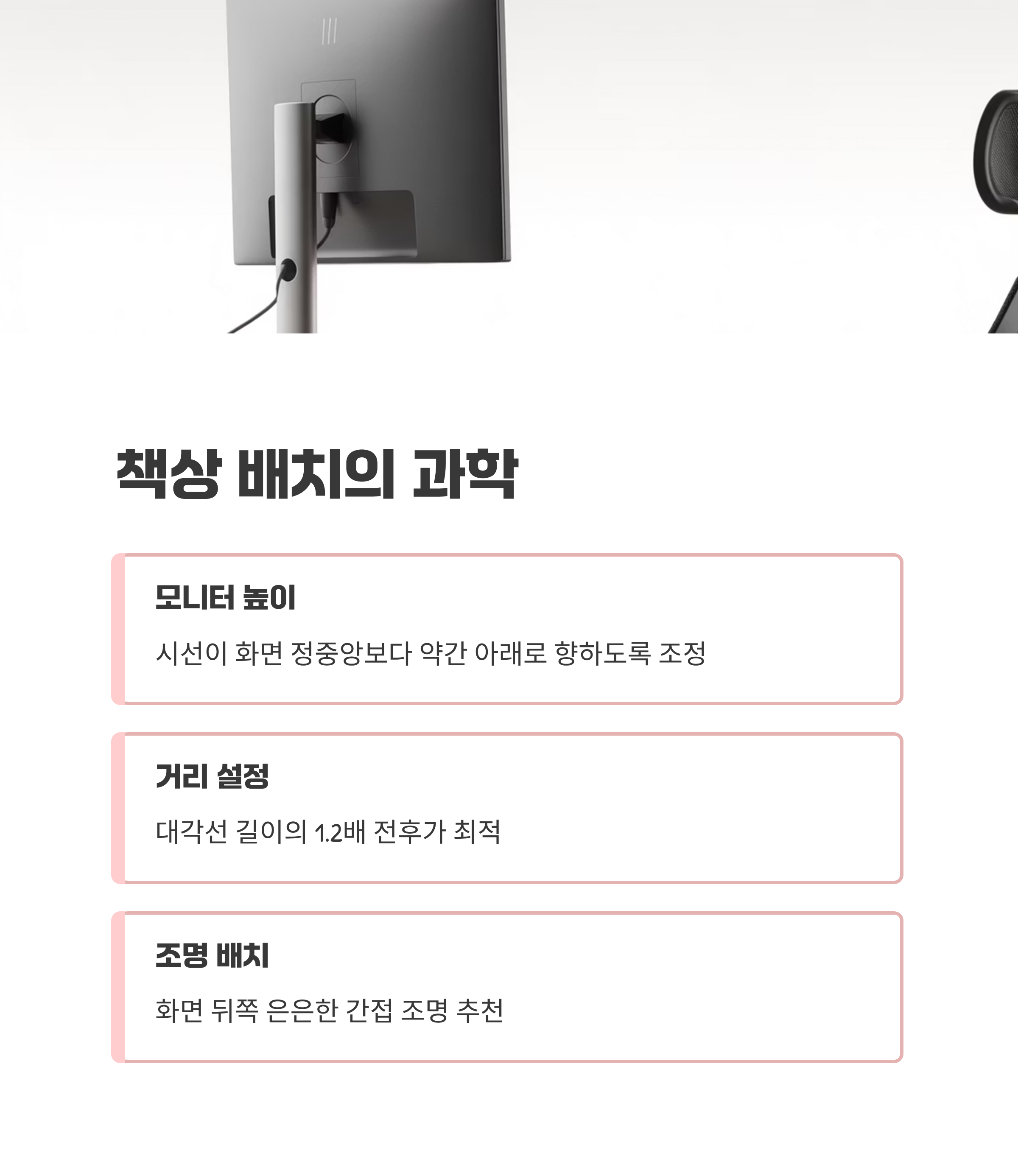
🪑 책상 배치와 스탠드, 자세가 좋아야 화면도 좋아요
시선이 화면 정중앙보다 약간 아래로 향하도록 높이를 잡아요. 장시간 앉아 있으면 목이 먼저 지치거든요. 스탠드 조절 폭이 아쉽다면 VESA 암을 쓰는 게 답이에요. 팔 길이와 눈과의 거리는 대각선 길이의 1.2배 전후가 편했고, 이 간격에서 27UL550의 픽셀이 가장 자연스럽게 느껴졌어요. 팔걸이 높이를 맞추면 어깨 힘도 빠져요.
조명은 화면 뒤쪽을 은은하게 비추는 방식이 눈에 편안해요. 직광이 화면을 때리면 블랙이 떠보이고, 유광 책상은 반사가 거슬려요. 책상 매트나 무광 패드를 깔아 반사를 줄이는 것만으로도 집중감이 달라져요. 작은 배치가 하루의 컨디션을 바꿔요.
스피커를 함께 둔다면 모니터 양옆으로 삼각형을 만들어 귀 위치에 트윗터가 오도록 배치해요. 저음이 번지면 벽과 거리를 손봐요. 영상 몰입감이 한 단계 올라가요.
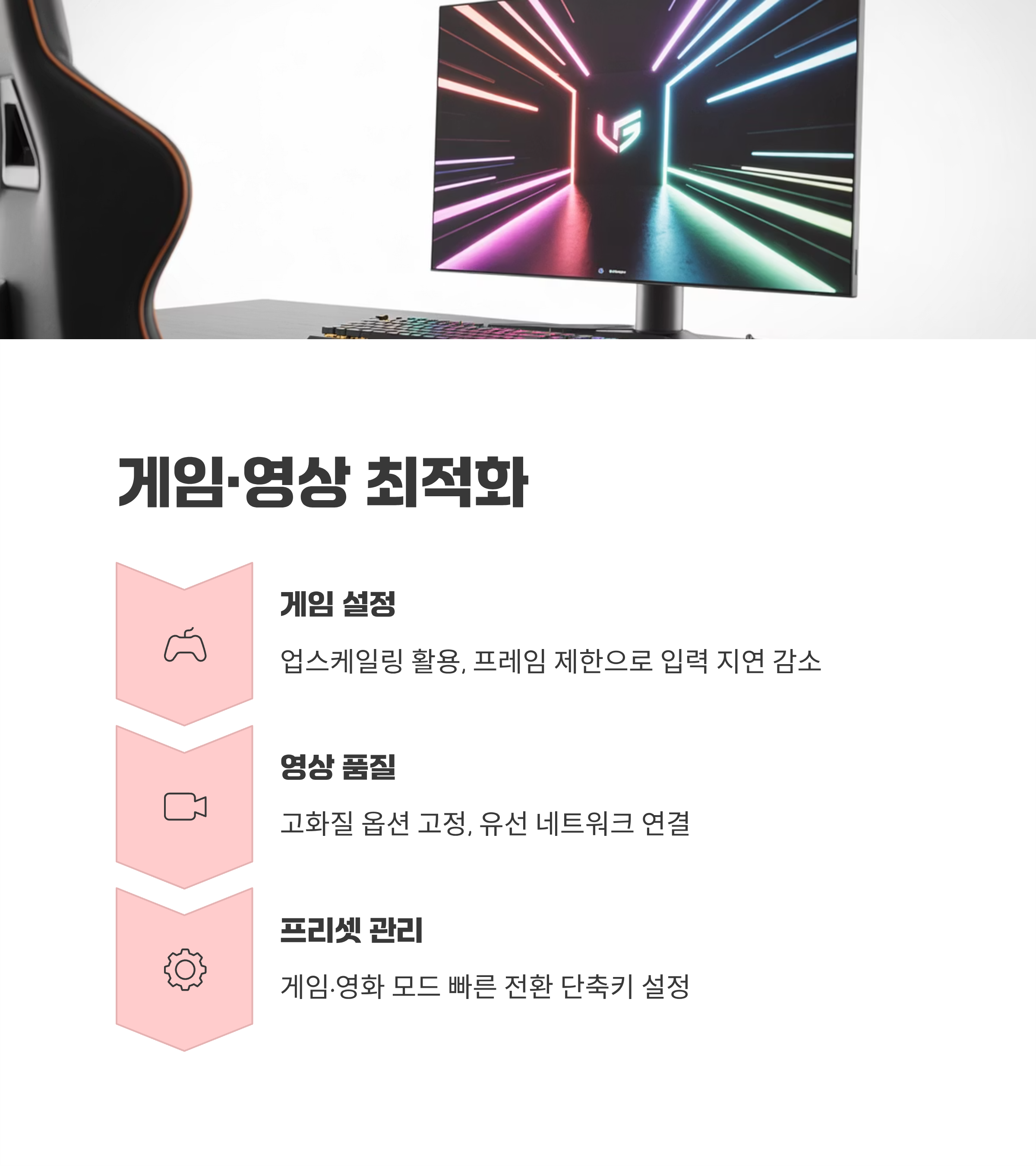
🎮 게임·영상 모드, 입력 지연과 부드러움 챙기기
게임은 해상도만큼 옵션 조합이 중요해요. 그래픽카드가 여유가 없다면 업스케일링 기술을 활용해 프레임을 확보하고, 수직동기 대신 적당한 프레임 제한으로 입력 지연을 줄여요. 창 모드 보더리스와 전체화면의 동작 차이도 확인해두면 전환 시 충돌을 피하기 쉬워요.
영상은 소스 품질이 반이에요. 4K 스트리밍에서도 비트레이트 차이가 있으니, 가능한 고화질 옵션을 고정하고 네트워크를 유선으로 바꾸면 끊김이 확 줄어요. 오디오 출력 지연이 느껴지면 재생 앱의 동기화 옵션을 체크해요. 작은 손질로 체감이 커져요.
모니터 자체의 게임/영화 프리셋은 필요할 때만 켜요. 과한 선명도 보정은 피사체 테두리가 들떠 보일 수 있어요. 상황에 따라 빠르게 토글할 수 있게 단축키를 익혀두면 좋아요. 이때 27UL550의 OSD 버튼 조작을 손에 익히면 전환이 훨씬 가벼워져요.
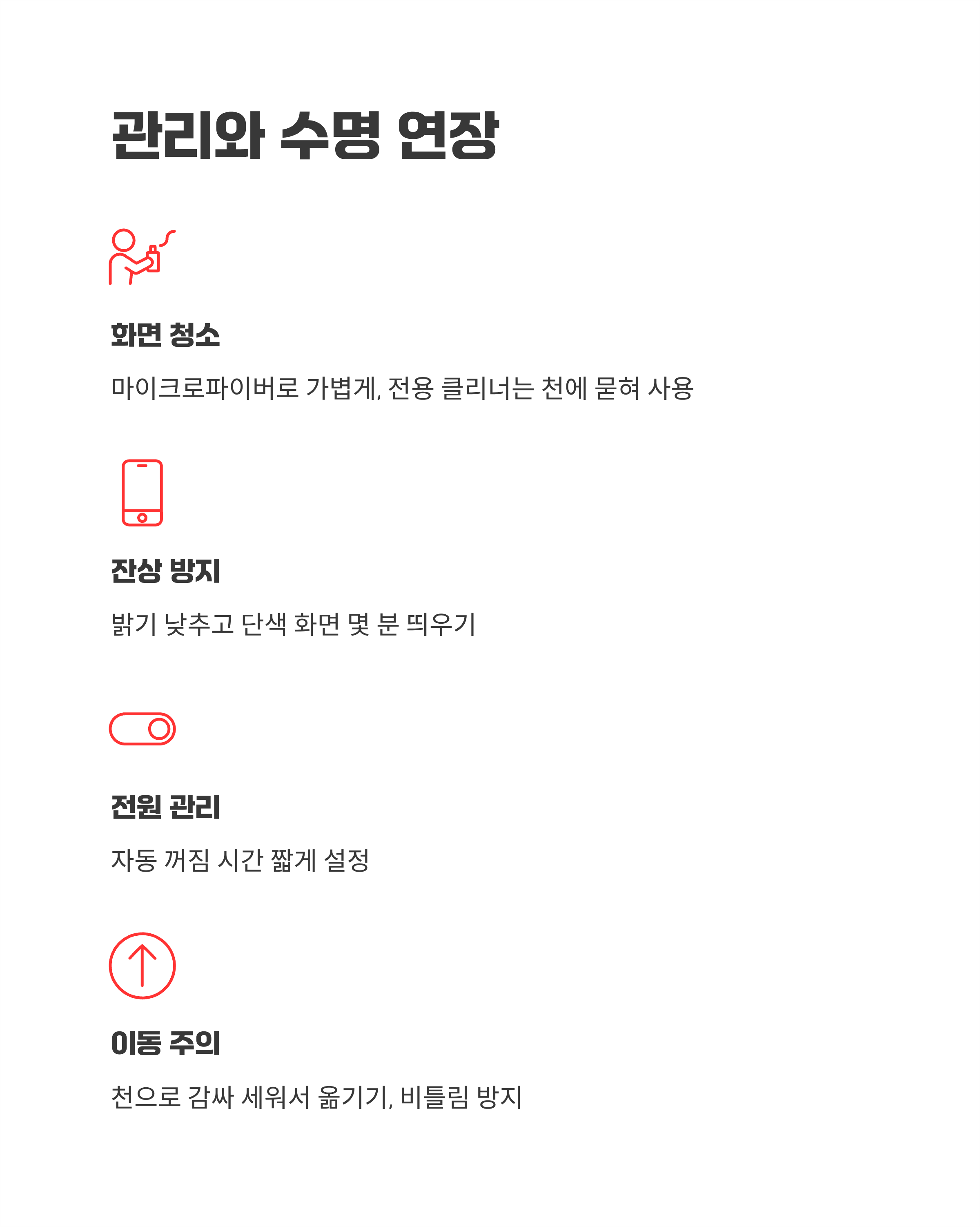
🧼 관리와 손상 방지, 화면 수명은 습관에서 나와요
화면 청소는 건식 마이크로파이버로 가볍게 털고, 필요할 때 전용 클리너를 분사해 닦아요. 직접 분사보다 천에 묻혀 닦는 게 안전해요. 전원 버튼 근처나 하단 베젤에 액체가 스며들지 않게만 주의하면 오래 편안해요.
장시간 사용 후 번인처럼 잔상이 느껴지면 밝기를 잠시 낮추고 단색 화면을 몇 분 띄워요. 보통은 금방 사라져요. 전원 관리에서 자동 꺼짐 시간을 짧게 잡아두면 수명에도 도움이 돼요. 여러 대와 번갈아 쓸 때는 입력 소스명을 명확히 라벨링해 두고, 27UL550 쪽 케이블에 색 테이프를 붙여 혼선을 줄이면 편해요.
이사나 자리 이동 때는 박스가 없더라도 화면을 천으로 감싼 뒤, 앞면이 바깥을 보지 않게 세워서 옮겨요. 충격보다 비틀림이 더 위험하니 양쪽을 잡고 천천히 움직이세요.

선명한 화면은 집중을 오래 붙잡아줘요. 배율과 색감, 자리만 잘 맞추면 업무도 여유롭고, 영화나 게임도 더 몰입돼요. 처음엔 옵션이 많아 복잡해 보여도, 내 환경에 맞는 두세 가지 프리셋만 만들어두면 매일이 간단해져요. 손에 익은 조작과 편한 배치가 쌓이면, 모니터는 배경으로 사라지고 콘텐츠만 남아요. 그 순간부터 화면은 더 이상 장비가 아니라, 하루를 편하게 해주는 풍경이 되더라고요.
🧠 알고 가면 훨씬 수월해요
Q. 4K에서 글자가 너무 작게 보일 때 배율은 어떻게 잡을까요?
A. 기본 배율을 하나로 고정하고, 앱별 확대는 최소화하세요. 150% 전후에서 가독성이 무난해요.
Q. 색감이 들쭉날쭉할 때 빠른 해결책이 있을까요?
A. 밝기와 색온도를 먼저 잡고, 그레이 단계 테스트로 뭉침만 점검하면 대부분 정리돼요.
Q. 케이블은 무엇을 사야 안정적일까요?
A. 대역폭 여유가 있는 검증된 제품을 추천해요. 길이는 짧을수록 신호가 안정적이에요.
Q. 스탠드가 낮아 목이 아픈데 대안이 있을까요?
A. VESA 모니터 암을 쓰면 높이·거리 조절이 자유로워 체감이 확 좋아져요.
Q. 게임과 영화 프리셋을 번갈아 쓰면 번거롭지 않나요?
A. 단축키와 OSD 버튼 조작을 익혀 두면 빠르게 토글돼요. 프리셋은 두 개면 충분해요.
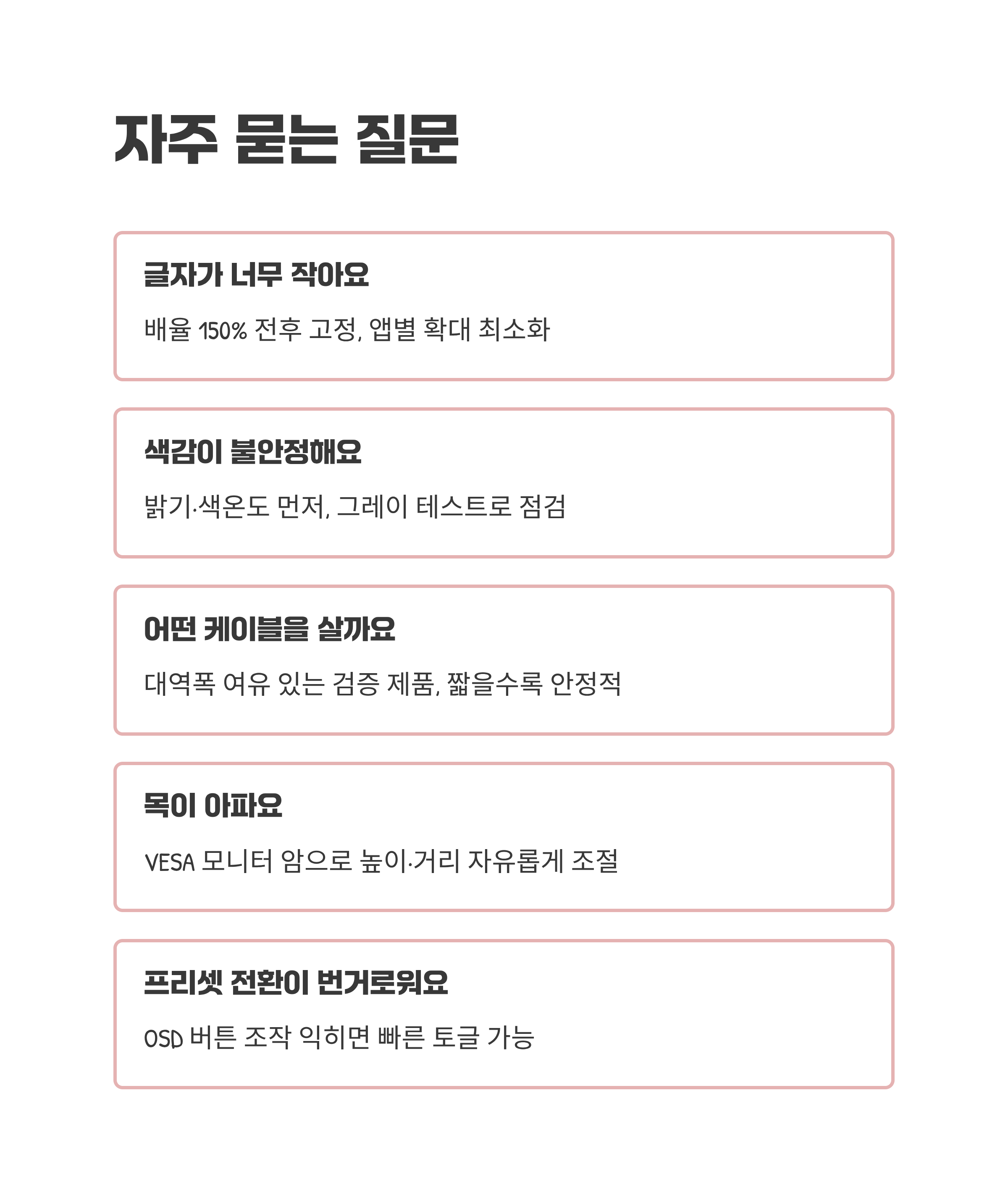
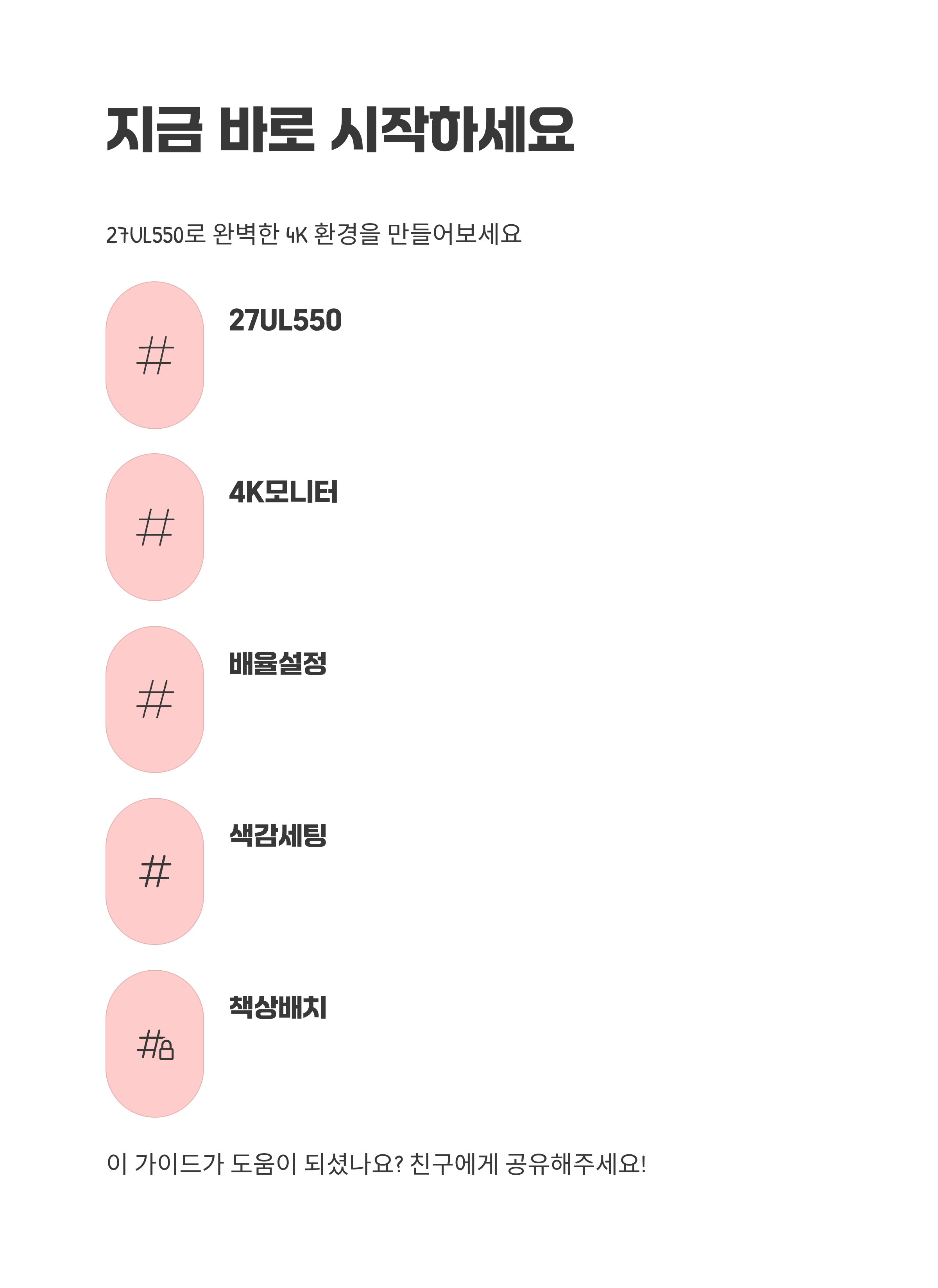
'하드웨어' 카테고리의 다른 글
| RX6800XT, 1440p·4K 성능·전력·세팅 기준으로 비교 (0) | 2025.10.29 |
|---|---|
| 로지텍프리젠터, 연결 안정성·포인터 밝기 설정이 핵심이다 (0) | 2025.10.28 |
| 인텔I512400F, 게이밍·가성비 성능과 업그레이드 기준 (0) | 2025.10.27 |
| MPO케이블, 데이터센터 고밀도 패치와 확장성까지 정리 (0) | 2025.10.26 |
| I76700K, 중고 재활용과 오버클록 안정화 포인트 (0) | 2025.10.25 |
| 비접촉검전기, 전기안전 점검과 오작동 줄이는 실전 포인트 (0) | 2025.10.23 |
| 12V2A, 어댑터 선택·극성·잭 규격까지 한 번에 정리 (1) | 2025.10.22 |
| 외장하드20TB, 대용량 백업·포맷·전원관리까지 정리 (0) | 2025.10.21 |
| LRS-350-24, 전원공급 안정화·배선·안전 규격 한 번에 (0) | 2025.10.20 |
| 아기캠, 야간모드·양방향통화·보안 설정까지 점검 (0) | 2025.10.19 |




